CCC ofrece varias formas distintas de verificar los datos del origen y el destino. El procedimiento que use dependerá de cuándo y por qué desea verificar los datos,.
- Verificación de copia de seguridad: verifica antes de copiar y reemplaza automáticamente los archivos del destino
- Verificación post-ejecución: verifica los archivos que se han copiado durante el evento de la tarea actual [Novedad en CCC 6]
- Verificación en el momento: verifica el origen o el destino con respecto al «último estado conocido» [Novedad en CCC 6]
Verificación de copia de seguridad: verifica antes de copiar y reemplaza automáticamente los archivos del destino que estén dañados
Normalmente, CCC emplea el tamaño de archivo y la fecha de modificación para determinar si un archivo debe copiarse. Cuando usa la opción Buscar y reemplazar elementos dañados (Ajustes avanzados > Rendimiento y análisis), CCC calculará una suma de control MD5 de cada archivo del origen y su archivo correspondiente en el destino. Si las sumas de comprobación no coinciden:
- Si el archivo de origen es 100 % legible, CCC volverá a copiar el archivo en el destino.
- Si el archivo de origen no es totalmente legible, el archivo correspondiente en el destino se dejará tal cual. CCC registrará un error con el archivo en el historial de tareas y le llamará la atención sobre él cuando la tarea finalice.
Esta opción aumentará el tiempo de copia de seguridad (porque CCC deberá volver a leer todos los archivos del origen y el destino), pero detectará cualquier posible archivo dañado en el conjunto de copia de seguridad, tanto en el origen como en el destino.
¿Cuándo y por qué debería usar esta función?
Prácticamente todos los discos duros sufren fallos de almacenamiento en algún momento de su vida útil. Estos errores afectan a sus datos de forma aleatoria y no se detectan hasta que se intentan leer datos de un sector dañado. Si un archivo no se ha modificado desde que se una copia de seguridad (correcta) anterior, CCC normalmente no intentará leer todos los bytes del contenido de ese archivo. A consecuencia de esto, es posible que un archivo dañado no se detecte, ya se encuentre en el volumen de origen o el de destino. Naturalmente esto resulta grave si el archivo es importante, y cabe la posibilidad de que algún día necesite recuperar el contenido de ese archivo. Use la función Buscar y reemplazar archivos dañados para evitar y prevenir proactivamente el deterioro de los archivos.
El uso frecuente de la opción de la suma de control es innecesario y puede afectar a su productividad por lo que CCC ofrece otras opciones para limitar la frecuencia con la que se calculan las sumas de control (por ejemplo, semanalmente, mensualmente, trimestralmente, en ciertos días de la semana, etc.).
Importante: CCC nunca reemplazará un archivo válido en el destino con un archivo del origen que sea ilegible y esté dañado. Si CCC no puede leer un archivo del volumen de origen, cualquier copia existente de ese archivo permanecerá intacta en su volumen de copia de seguridad y CCC informará de un error, aconsejándole que reemplace el archivo del origen con la versión intacta de la copia de seguridad. La opción Buscar y reemplazar archivos dañados solo reemplazará automáticamente los archivos dañados en el destino, y únicamente cuando el archivo de origen se pueda leer por completo.
¿Qué es un archivo «dañado» o «ilegible»?
Con respecto a los archivos del origen, la opción de CCC Buscar y reemplazar archivos dañados se refiere concretamente a archivos que no pueden leerse físicamente del disco. No se refiere a archivos que se han alterado por error o maliciosamente hasta el punto de que la aplicación que los creó no puede leerlos.
Verificación post-ejecución: verifica los archivos que se han copiado durante el evento de la tarea actual
Mientras CCC copia archivos al destino, calcula una suma de comprobación de los datos que está escribiendo. Si su tarea está configurada para usar la opción Volver a verificar los archivos copiados (Ajustes avanzados > Post-ejecución), al final de la tarea CCC leerá los archivos de destino que se han copiado y comprobará que los datos coinciden con lo que se leyó inicialmente del origen.
¿Cuándo y por qué debería usar esta función?
Normalmente, este tipo de verificación es innecesaria: si el sistema de archivos del destino no ha informado de ningún error al copiar un archivo ni al cerrar el archivo en el destino, puede confiar en que el dispositivo de destino ha conservado permanentemente los datos de ese archivo. No obstante, los fallos de almacenamiento solo se descubren cuando se leen los datos del dispositivo de destino, así que es posible que un dispositivo acepte escrituras sin dar fallos pero luego no pueda proporcionar los datos al leerlos más adelante debido a un fallo de almacenamiento. Sobre todo si va a migrar datos a un nuevo dispositivo, o si piensa eliminar elementos del origen después de finalizar la copia de seguridad, esta verificación adicional confirma que los archivos recién escritos están intactos en el destino.
Verificación en el momento: verifica el origen o el destino con respecto al «último estado conocido»
Cuando CCC copia archivos al destino, mantiene un registro de los archivos que se han copiado. Este registro incluye el tamaño, fecha de modificación y una suma de comprobación de la versión más reciente de cada archivo. Cuando se desee, CCC puede evaluar el origen o el destino con respecto a esos registros para determinar si algún archivo ha variado desde que se hizo la copia. Pulse el selector de origen o destino y seleccione Verificar archivos copiados por esta tarea para comenzar la verificación.
¿Cuándo y por qué debería usar esta función?
A diferencia de las dos funciones anteriores que ofrecen verificación automática de archivos mediante una comparación del origen y el destino, esta función se suele usar de forma improvisada. Suponga, por ejemplo, que acaba de instalar algún software y ahora le preocupa que algo malo le haya pasado a su volumen de origen. Puede abrir CCC, pulsar el selector de origen y seleccionar Verificar archivos copiados por esta tarea. CCC leerá todos los archivos del origen y comparará su suma de comprobación con la que generó el archivo cuando fue copiado por la tarea seleccionada. Si algún archivo ha variado desde entonces, CCC lo indicará junto con información sobre el cambio (por ejemplo, fecha de modificación, tamaño o discrepancias en las sumas de comprobación).
Otro ejemplo: Imagine que quiere restaurar varios archivos de su copia de seguridad, pero antes de hacerlo quiere verificar que los archivos no se han modificado desde la última vez que se ejecutó la tarea de copia de seguridad de CCC. Abra CCC, pulse el selector de origen y seleccione Verificar archivos copiados por esta tarea. Esta vez, CCC leerá los archivos del destino y los comparará con los registros de la tarea que contienen información del «último estado conocido» sobre dichos archivos.
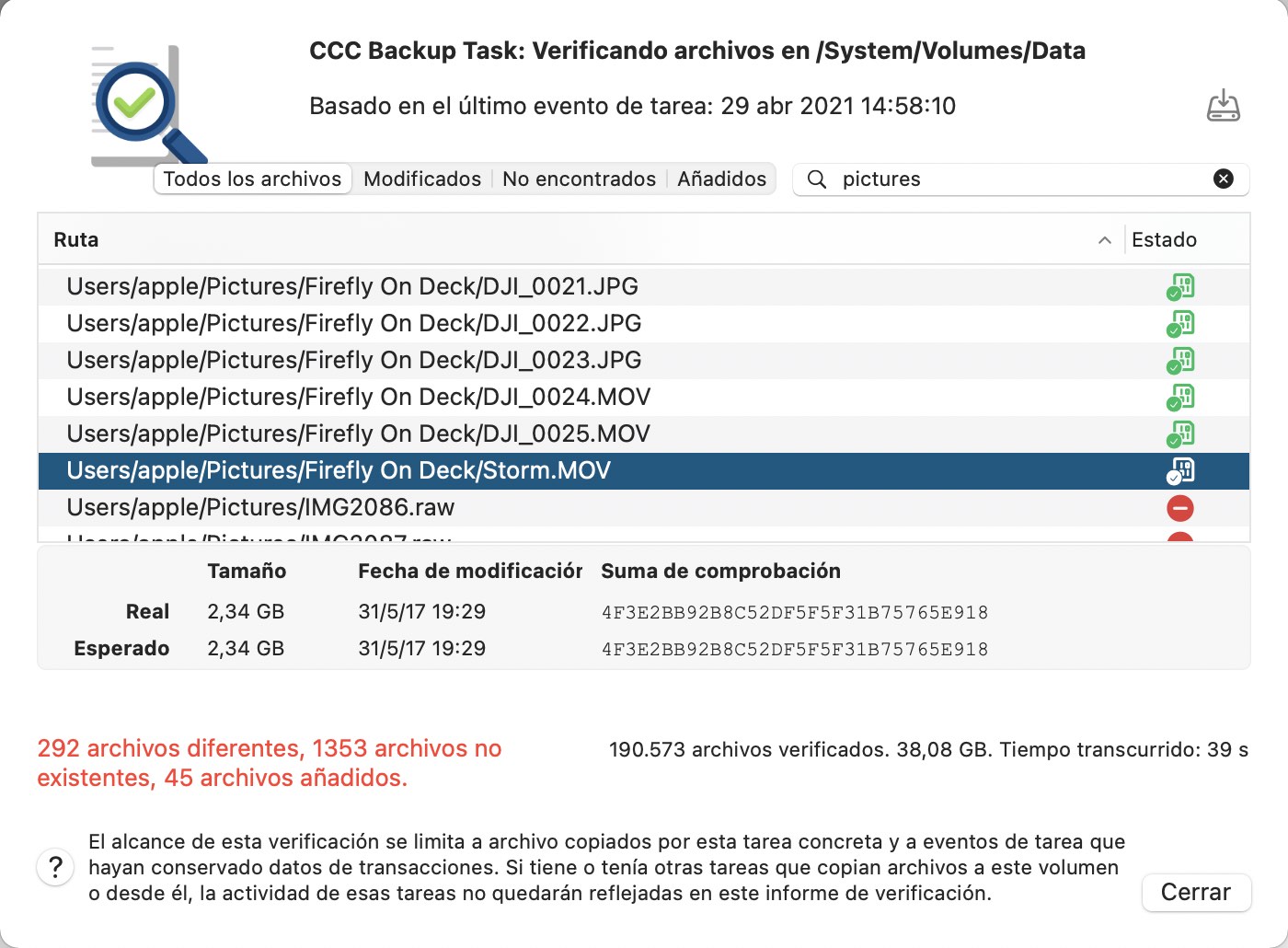
El informa de verificación muestra varias diferencias. ¿Qué significan?
El informe de verificación muestra el estado de los elementos del volumen seleccionado en función de los atributos del archivo en el último evento de copia de seguridad:
 Este elemento coincide con el registro de transacciones
Este elemento coincide con el registro de transacciones Este elemento se ha añadido después de que se ejecutara por última vez la tarea
Este elemento se ha añadido después de que se ejecutara por última vez la tarea El contenido de este elemento ha cambiado sin afectar al tamaño ni a la fecha de modificación (falso positivo marcado, ver más abajo)
El contenido de este elemento ha cambiado sin afectar al tamaño ni a la fecha de modificación (falso positivo marcado, ver más abajo) La fecha de modificación de este elemento no coincide
La fecha de modificación de este elemento no coincide El tamaño de este elemento no coincide
El tamaño de este elemento no coincide La suma de comprobación de este elemento no coincide
La suma de comprobación de este elemento no coincide Este archivo ya no está presente
Este archivo ya no está presente No hay registro de transacciones (ver más abajo)
No hay registro de transacciones (ver más abajo)
Pulse el icono de estado del elemento seleccionado para mostrar el tamaño real y el previsto, la fecha de modificación y la suma de comprobación del elemento seleccionado.
Falsos positivos
Hay varios tipos de archivos cuyo contenido puede cambiar sin afectar al tamaño ni a la fecha de modificación. Los archivos de memoria de base de datos son un buen ejemplo. Según nuestra experiencia, CCC marcará algunos elementos como «falsos positivos», lo que quiere decir que, aunque el contenido ha cambiado sin afectar al tamaño ni a la fecha de modificación, el cambio posiblemente no sea dañino ni indique que haya un problema con el archivo o con el procedimiento de copia de seguridad.
No hay registro de transacciones
Los registros de transacciones se crean cuando CCC 6 copia un archivo del origen al destino. Si ha actualizado recientemente a CCC 6, puede que su destino contenga una copia de seguridad anterior, pero CCC no tendrá ningún registro de transacciones para esos archivos que se copiaron con una versión anterior de CCC. Si hace una verificación de un volumen de origen o de copia de seguridad que ya tuviera, solo tendrán registros de transacciones los archivos que se hubieran copiado después de actualizar a CCC 6. Del mismo modo, no tendrán registros de transacciones los elementos excluidos de la tarea de copia de seguridad o protegidos en el destino por un filtro o por la función SafetyNet.
En lugar de borrar el destino y volver a definir la copia de seguridad para crear esas transacciones, puede activar la opción Buscar y reemplazar archivos dañados en los ajustes avanzados (Rendimiento y análisis) y ejecutar la tarea una vez para crear los registros de transacciones.
¿Qué hago con las discrepancias indicadas en el informe de verificación?
Cuando el informe de verificación muestra discrepancias, eso quiere decir que los archivos del volumen seleccionado no son iguales que cuando la tarea seleccionada los copió por última vez. Antes de sacar conclusiones sobre las discrepancias detectadas en el informe de verificación de CCC, es esencial tener en cuenta que:
- CCC solo puede verificar archivos que haya copiado la tarea seleccionada. Los archivos que se hayan modificado (de forma legítima) con otra tarea de copia de seguridad u otra aplicación aparecerán identificados como «distintos». De igual modo, los archivos excluidos de la tarea de copia de seguridad no se pueden verificar y aparecerán marcados como discrepancias.
- Es normal que los archivos se modifiquen en el origen; las discrepancias identificadas en el origen no indican necesariamente un error, puede que solo necesite volver a ejecutar la tarea de copia de seguridad para que esos archivos se actualicen en el destino, y queden actualizados en los registros de transacciones de CCC.
Si ve diferencias en un volumen de destino, vuelva a ejecutar la tarea de copia de seguridad usando la opción de CCC Buscar y reemplazar archivos dañados:
- Puede guardar una copia del informe de verificación como referencia antes de cerrar la ventana. Pulse el icono «Guardar informe de verificación» en la esquina superior derecha para guardar el informe.
- Cierre la ventana de verificación
- Pulse el botón Ajustes avanzados en la parte inferior de la ventana de CCC
- Pulse la pestaña Rendimiento y análisis
- Marque la casilla que hay junto a Buscar y reemplazar archivos dañados
- Seleccione la opción Solo en la siguiente ejecución en el menú desplegable que hay a la derecha de la opción «Buscar y reemplazar archivos dañados»
- Pulse el botón OK
- Pulse el botón Iniciar (o Guardar y luego Iniciar)
- Cuando la tarea haya finalizado, pulse el selector del destino y seleccione Verificar archivos copiados por esta tarea para repetir la verificación.
Las discrepancias detectadas en un volumen de origen indican cambios realizados en el origen después de que se ejecutara por última vez la tarea de copia de seguridad, o bien cambios que quedan fuera del alcance de la tarea de CCC seleccionada. Si ve discrepancias en el origen, entonces debería valorar cada discrepancia enumerada y decidir si los registros de transacciones simplemente están desfasados (es decir, si un archivo se ha modificado después de la última copia de seguridad, puede que baste con volver a ejecutar la tarea de copia de seguridad para actualizar el archivo copiado y el registro de transacciones), o si realmente los archivos se deben restaurar desde una copia de seguridad verificada.
La verificación no puede ser efectiva cuando se desactiva «identificación estricta de volúmenes» y si se usan varios volúmenes de destino
Si usa una única tarea con varios destinos, CCC no registrará las transacciones por separado para cada volumen de destino. Como resultado de esto, los intentos de verificar un volumen solo serán efectivos para el último volumen que se haya actualizado con la tarea. Si usa la función de verificación de forma frecuente, recomendamos que use tareas independientes para cada uno de sus volúmenes de destino.
La privacidad de las transacciones y cómo desactivar la recopilación de transacciones
Se guardan registros de transacciones por tarea en una base de datos encriptada. Estas bases de datos solo son accesibles a usuarios administradores, y únicamente se puede acceder a ellas a través de CCC y en el Mac en el que se crearon.
Los registros de transacciones de una tarea concreta se eliminan cuando:
- Se elimina la tarea de CCC
- Se borran todos los eventos de tarea asociados a la tarea en cuestión en la ventana del Historial de tareas
- Tras cambiar el origen o el destino de la tarea, si marca la opción Borrar el historial
- Cuando elimina a propósito los registros de análisis de una tarea en las Preferencias de CCC > Diagnóstico de base de datos > Registros de análisis
- Cuando se desactiva la recopilación de transacciones para la tarea (ver más abajo)
Para desactivar la recopilación de transacciones en cualquier tarea:
- Pulse el botón Ajustes avanzados en la parte inferior de la ventana
- Pulse la pestaña Rendimiento y análisis
- Desmarque la casilla que hay junto a Conservar un registro de las transacciones
¿Puedo eliminar los registros de análisis de la tarea, o bien reducir su tamaño?
Los registros de análisis de tareas se guardan en una base de datos en su disco de arranque, en Macintosh HD > Biblioteca > Application Support > com.bombich.ccc > TaskDBsV3. Las tareas que registran gran cantidad de transacciones acabarán creando un archivo de base de datos de gran tamaño. CCC toma medidas para limitar el tamaño y crecimiento de estos archivos, pero esa actividad se enfrenta al deseo de conservar las transacciones para la mayor cantidad posible de eventos de las tareas. Una vez que se borren los registros de transacciones, ya no podrá ver los cambios asociados a un evento concreto de tarea. Si se borran todas las transacciones de una tarea, la función de verificación que mencionábamos más arriba dejará de estar disponible para esa tarea.
Puede ver una lista de estas bases de datos, además de su tamaño y estado, en las Preferencias de CCC > Diagnóstico de base de datos > Registros de análisis.
Si desea borrar todos los registros asociados a una tarea:
- Abrir preferencias de CCC
- Seleccione el panel Diagnóstico de base de datos en las preferencias
- Seleccione la pestaña Registros de análisis
- Seleccionar una tarea
- Pulse el botón Eliminar registros
O bien, si solamente quiere reducir el tamaño de la base de datos de una tarea, puede borrar algunos de los eventos del historial que tiene asociado esa tarea:
- Seleccione Historial de tareas en el menú Ventana de CCC
- Seleccione una tarea desde el menú emergente de filtro en la parte superior de la ventana
- Seleccione varios de los eventos más antiguos (pulse y arrastre para seleccionar varios elementos)
- Pulse con el botón secundario en los elementos seleccionados y seleccione Eliminar